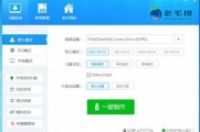
今天小编给大家带来的教程是关于使用U盘重装系统,这次先介绍一下第一步,启动U盘的制作:
本次教程小编使用的是闪迪的8GU盘,USB 2.0的传输速度,建议大家在选购制作成启动盘的U盘时容量至少要选择8G以上,速度最好为USB 3.0。
1、
工具版本为老毛桃UEFI版 9.3,下载链接为:
http://down.lmtxz1.com/20160908/LaoMaoTao_UEFI.exe
下载完成后进行安装并打开
2、 个性化设置
点击个性化设置下的高级设置可以选择你喜欢的字体,背景图案等,也可以去除老毛桃赞助商,可以自己研究一下
3、 插入U盘进行制作
将需要制作成启动盘的空U盘插入电脑,然后在老毛桃的U盘启动→默认模式→选择设备一栏中选择你的U盘,然后点击一键制作即可,静静等待五到十分钟就会完成制作
完成制作后需要点击左侧模拟启动测试启动盘是否制作完成(无需进入维护系统)
4、 将镜像、网卡驱动程序等复制进U盘中
启动盘制作完成后将你想要安装的镜像文件复制进U盘里,为了防止系统安装完成之后没有网卡驱动无法上网,也建议下载网卡版驱动软件复制进U盘中进行网卡驱动的安装,小编使用的是360驱动大师网卡版(链接:http://dl.360safe.com/drvmgr/360DrvMgrInstaller_net.exe),系统的激活需要大家自己去购买微软官方的序列号或者其他方法。




